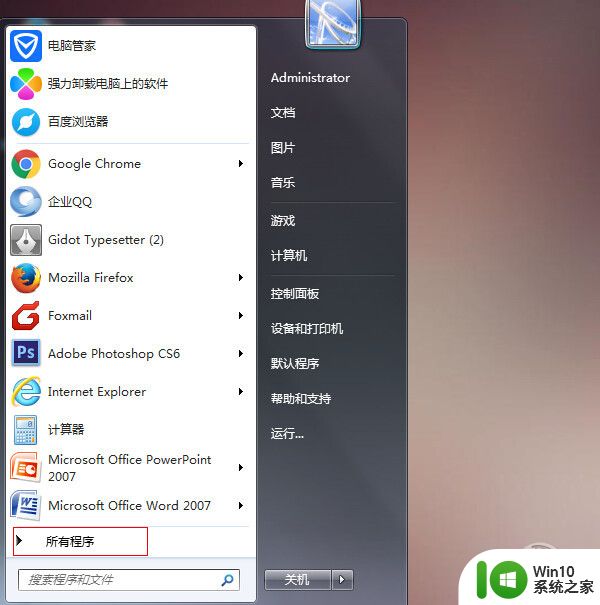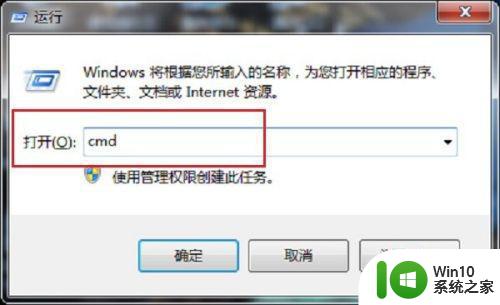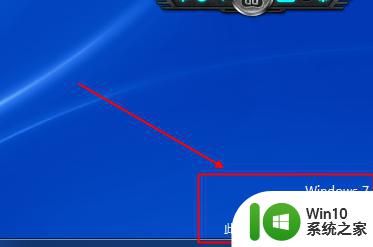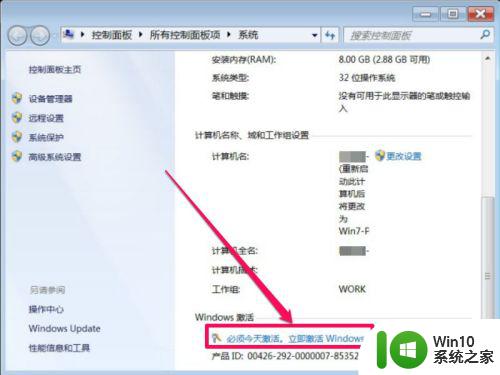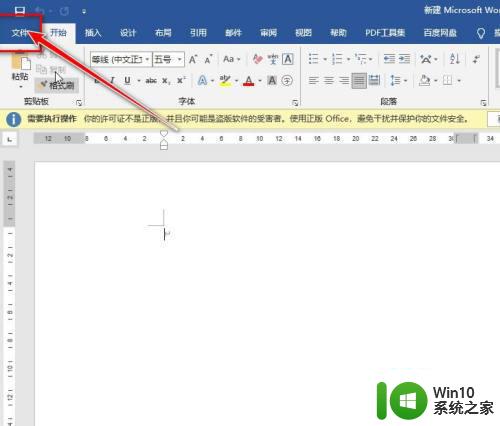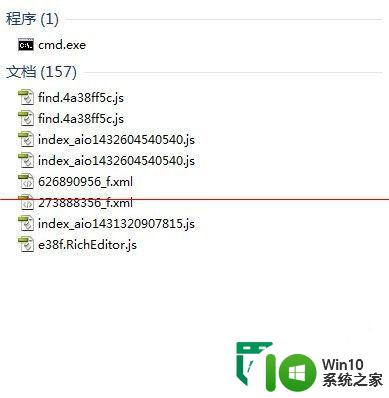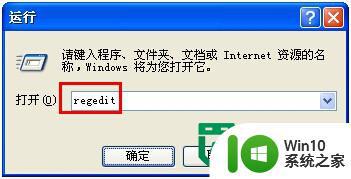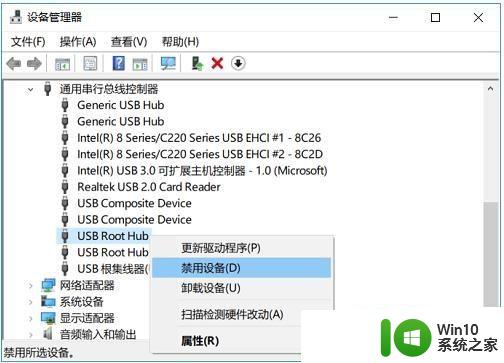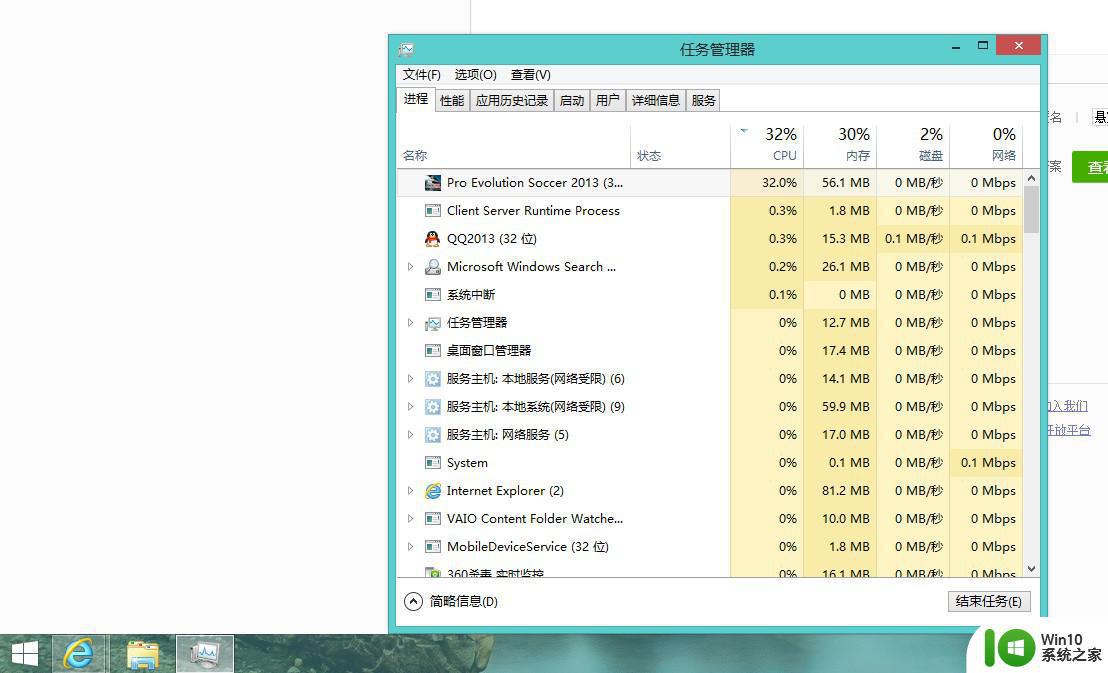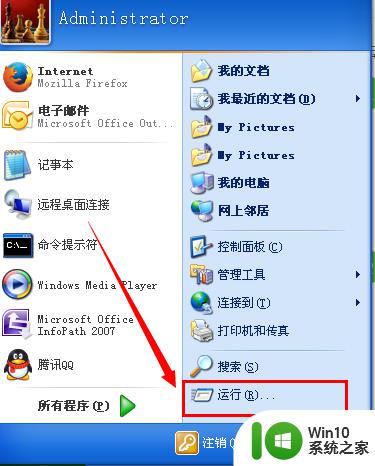windows提示不是正版的解决方法 电脑显示副本不是正版怎么办
更新时间:2023-04-04 10:14:56作者:zheng
我们在安装完windows操作系统之后可能会显示此windows副本不是正版,这该怎么解决呢?今天小编就给大家带来windows提示不是正版的解决方法,如果你刚好遇到这个问题,跟着小编一起来操作吧。
解决方法:
1.单击电脑左下角的‘开始’程序,找到‘所有程序’并单击
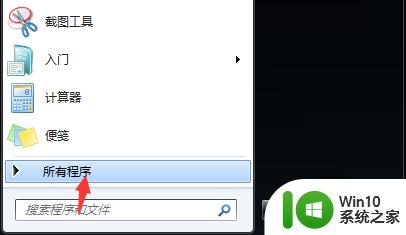
2.展开‘所有程序’的列表,打开‘附件’
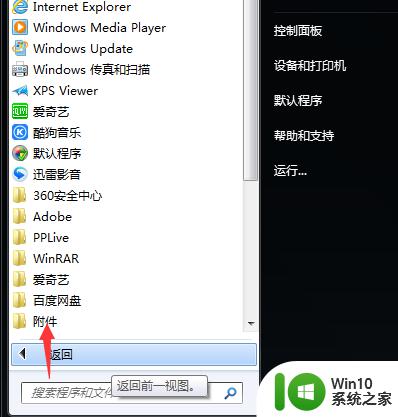
3.找到‘命令提示符’,
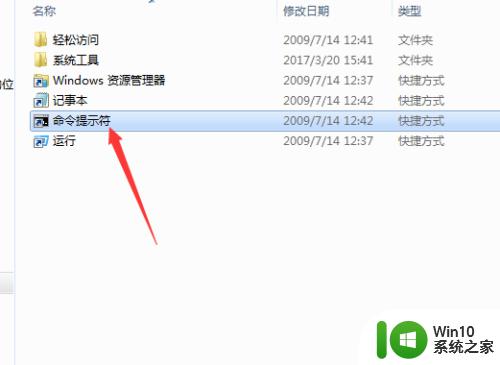
4.右键单击‘命令提示符’,选择‘以管理员所有权’的方式运行

5.进入命令行界面,输入SLMGR -REARM 命令,点击回车
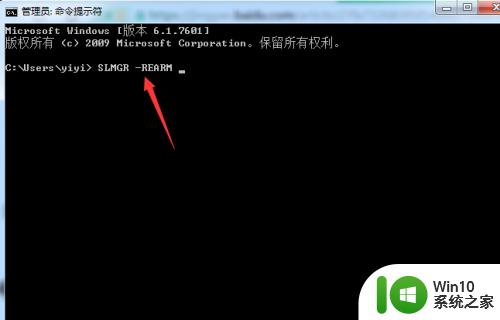
6.等待弹出下图提示对话框,点击确定重启系统即可
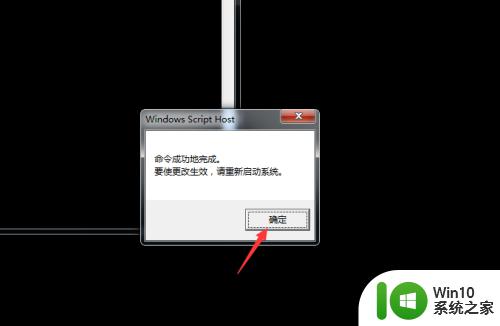
7.重新启动后,电脑桌面还是黑屏。没关系的,我们单击鼠标右键选择‘个性化’。更换桌面图片即可。
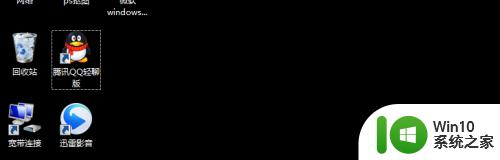
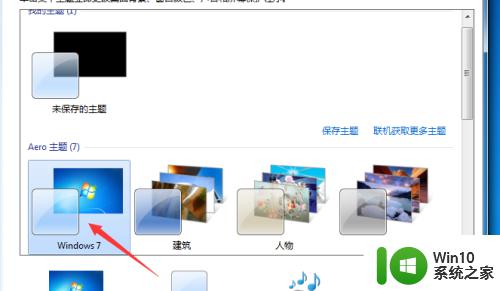
以上就是关于windows提示不是正版的解决方法的全部内容,有出现相同情况的用户就可以按照小编的方法了来解决了。